PS4에서 Blu-ray를 재생할 수 있습니까? - 4가지 쉬운 솔루션 및 유용한 정보
PlayStation4를 갖는 것은 홈 게임 엔터테인먼트에 있어서 큰 진전입니다. 그리고 다음 단계로 나아가려면 4K 디스플레이를 지원하므로 Blu-ray 영화 컬렉션을 시청할 생각을 하고 계실 것입니다. PS4에서는 Blu-ray 디스크를 재생할 수 있습니까? 예! 그러나 몇 가지 제한 사항이 있습니다. Blu-ray 비디오를 시청할 때 더 높은 비디오 및 오디오 품질을 얻으려면 아래로 스크롤하여 PS4에서 Blu-ray 디스크를 재생하는 방법과 재생 제한을 해결하는 방법에 관한 다음 부분을 확인하십시오.
가이드 목록
PS4에서는 Blu-ray 디스크를 재생할 수 있습니까? PS4에서 Blu-ray를 재생하는 방법 [세부 단계] PS4에서 Blu-ray를 재생할 수 없는 이유 – 여기에서 4가지 솔루션을 확인하세요 PlayStation4에서 Blu-ray를 재생하는 방법에 대한 자주 묻는 질문PS4에서는 Blu-ray 디스크를 재생할 수 있습니까?
PS4에서 블루레이를 재생할 수 있나요? 예.
PS4에서 고품질 게임 디스플레이를 얻는 것 외에도 Blu-ray 및 DVD를 재생할 수 있는 기능도 있다는 것은 정말 행운입니다. 그러나 호환성 문제가 발생할 수 있으므로 모든 Blu-ray를 재생할 수 있다고 기대하지 마십시오.
호환성과 관련하여 Play Station 4와 Pro 모두 HD 및 3D 디스크 재생을 지원하지만 1080P를 초과할 수 없다는 점은 주목할 가치가 있습니다. PlayStation4는 4K 게임을 지원하지만 4K Blu-ray를 지원하지 않으므로 재생 문제가 발생합니다.
이제 "PS4에서 블루레이를 재생합니까?"라는 질문에 답했으므로 품질 타협을 받아들인다면 이제 PS4에서 지원하는 형식에 대한 폭넓은 지식을 얻으십시오. 아래 나열된 디스크 형식을 참조하세요.
- BD-ROM
- BD-R/RE(BDAV, BDMV)
- DVD-ROM
- DVD-R/RW
- DVD+R/RW
PS4에서 Blu-ray를 재생하는 방법 [세부 단계]
"블루레이가 PS4에서 작동합니까?"라는 질문에 대한 답을 얻으려면 PS4에서 블루레이를 재생하는 방법을 배우는 것입니다. 우선, PlayStation 4가 완전히 업데이트되었는지 확인하세요. Blu-ray 디스크를 처음 재생할 때는 재생 기능을 활성화해야 하므로 인터넷에 연결되어 있어야 합니다. 준비가 되면 다음 전체 지침을 참조하세요.
1 단계.PS4 드라이브에 Blu-ray 디스크를 삽입하여 PS4에서 Blu-ray 비디오를 재생하세요. 이전에 사용한 적이 있고 디스크가 들어 있는 경우 "전원" 버튼 옆에 있는 "검정색" 버튼을 눌러 디스크를 꺼냅니다.
2 단계.그 후에는 PS4의 메인 메뉴에 옵션이 표시됩니다. Blu-ray 디스크이거나 삽입한 Blu-ray의 이름입니다. PS4 컨트롤러를 구입하고 "디스크" 버튼을 선택한 다음 "X" 버튼을 눌러 PS4에서 720P 내에서 Blu-ray 디스크 재생을 시작하세요.
3단계.마지막 단계에서는 Blu-ray 영화가 재생되는 동안 PS4 컨트롤러를 사용하여 재생, 일시 정지, 앞으로 재생, 되감기 등을 제어합니다. Blu-ray를 감상하거나 PS4의 DVD.
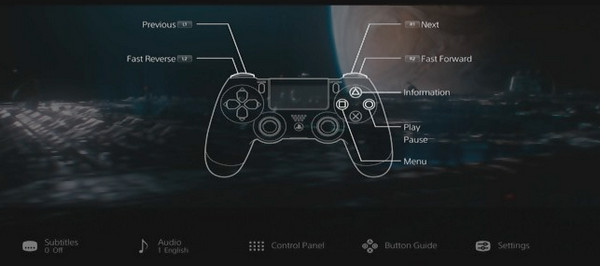
PS4에서 Blu-ray를 재생할 수 없는 이유 – 여기에서 4가지 솔루션을 확인하세요
앞서 언급한 것처럼 "PS4에서 Blu-ray를 재생합니까?"에 대한 대답은 "예"이지만 모든 Blu-ray가 그런 것은 아닙니다. PS4에서 Blu-ray를 재생할 수 없는 이유에 대해 혼란스러우시다면 오늘 해결해 드리겠습니다! 이 부분에는 4가지 솔루션이 제공되므로 계속 스크롤하세요!
1. 시스템 업데이트
Blu-ray 영화 문제가 재생되지 않는 PS4를 사용하는 경우 암호화 키에 문제가 있을 수 있습니다. 이 키는 디스크와 장치에 설정됩니다. 따라서 Blu-ray를 재생하고 해당 기능에 액세스하려면 암호화 코드가 필요합니다. 이 문제가 발생하면 시스템을 업데이트하거나 암호화를 갱신해야 합니다.
2. 인터넷을 확인해보세요
제기된 바와 같이 PS4에서 Blu-ray를 재생하려면 인터넷 연결이 필요합니다. Blu-ray 디스크를 삽입하기 전에 인터넷에 액세스해야 하는 재생 기능을 활성화해야 하기 때문에 PS4에서 Blu-ray 디스크를 읽는 데 문제가 있는 경우 연결이 불안정할 수 있습니다. 따라서 먼저 연결을 확인하거나 이미 연결되어 있는지 확인하는 것이 중요합니다.
3. 디스크를 분리했다가 다시 연결하세요.
두 가지 해결 방법을 모두 시도했지만 "PS4에서 Blu-ray를 재생할 수 있습니까?"라는 질문에 여전히 "아니요"라고 답한 후에도 삽입 방법에 문제가 있습니다. 레이저를 잘못 삽입하면 레이저가 작동을 멈출 수 있습니다. Blu-ray 디스크를 읽지 못합니다. 이 경우 드라이브에서 꺼낸 후 조심스럽게 다시 삽입해 보세요.
4. 4K와 함께 전문 블루레이 플레이어 소프트웨어 사용
제시된 수정 사항이 모두 PS4에서 Blu-ray를 재생할 수 없다면, 전문 플레이어를 사용하여 Windows PC 및 Mac에서 Blu-ray 영화를 감상해 보는 것은 어떨까요? 효과적으로, AnyRec 블루레이 플레이어 이것은 당신에게 극장과 같은 경험을 제공할 것입니다. 이 지능형 Blu-ray 플레이어는 4K UHD Blu-ray 비디오를 재생할 수 있을 뿐만 아니라 DVD를 재생, ISO 파일 등. 또한 무손실 시청각 효과를 얻을 수 있어 가족 및 친구들과 함께 환상적인 시청 경험을 보장합니다.

지역 제한이 없는 플레이어와 모든 Blu-ray 및 DVD를 재생할 수 있으며 이는 ps4보다 좋습니다.
오디오/비디오 트랙, 자막, 효과 등과 같은 여러 매개변수를 조정할 수 있습니다.
다양한 화면 크기와 함께 제공되는 원활한 Blu-ray 재생 모드를 보장합니다.
Blu-ray를 시청하는 동안 한 번의 클릭으로 좋아하는 장면의 빠른 스크린샷을 찍을 수 있습니다.
PlayStation4에서 Blu-ray를 재생하는 방법에 대한 자주 묻는 질문
-
PS4에서 Blu-ray를 재생하려면 무엇이 필요합니까?
PS4는 최신 상태이고 인터넷에 연결되어 있어야 합니다. 먼저 디스크 재생 기능을 활성화해야 하며, 인터넷에 연결하지 않으면 업데이트도 할 수 없기 때문입니다.
-
PS4에서 Blu-ray를 3D로 재생할 수 있습니까?
예. 콘솔에서 업데이트하고 일부 조정만 하면 됩니다. 하지만 꽤 비싼 3D 안경이 필요할 수도 있습니다.
-
Blu-ray를 재생하기 위해 PS4를 자동으로 업데이트하려면 어떻게 해야 합니까?
"홈" 버튼으로 이동하여 "설정"을 선택한 다음 "절전 설정"으로 이동하세요. 거기에서 "휴식 모드"에서 "사용 가능한 기능 설정"을 클릭하십시오. 마지막으로 인터넷에 "연결 유지" 확인란을 선택합니다. 그 바로 뒤에는 네트워크에서 PS4 켜기 활성화 상자가 있습니다.
-
PS4에서 Blu-ray 디스크 재생 기능을 활성화하는 방법은 무엇입니까?
Blu-ray 디스크를 드라이브에 삽입하면 인터넷에 접속할 수 있으므로 PS4 시스템이 자동으로 디스크 재생 기능을 활성화해야 합니다.
-
PS4가 Blu-ray 영화 재생에 가장 적합합니까?
아니요. PS4는 4K UHD Blu-ray를 지원하지 않으며 대부분의 보호된 Blu-ray 디스크도 지원되지 않습니다. Blu-ray 영화를 감상할 때 좋은 시각적 및 오디오 경험을 즐기고 싶다면 AnyRec Blu-ray Player를 사용해 보세요.
결론
이 부분에 도달한 것을 축하합니다! 다행히도 이 게시물은 "PS4에서 Blu-ray를 재생합니까?"에 대한 귀하의 우려를 해결했습니다. 안타깝게도 모든 Blu-ray에 적용되는 것은 아니지만 호환되는 Blu-ray 디스크를 재생하는 데 사용할 수 있습니다. 게다가 프로그램을 이용해서 AnyRec 블루레이 플레이어 데스크탑에서 Blu-ray 영화를 보는 데 탁월합니다. PS4 없이도 4K Blu-ray를 재생하는 데 아무런 문제가 없습니다. 훌륭한 기능을 더 많이 살펴보고 시청하는 동안 마치 영화관에 있는 듯한 느낌을 받아 보세요.
